Este é o terceiro post da série sobre o vault. Você pode ver os posts anteriores clicando nos links a seguir:
- Conhecendo o Hashicorp Vault
- Instalando o Hashicorp Vault no Kubernetes (GKE) usando o Helm e configurando um bucket GCS para armazenamento
- HashiCorp Vault: Entregando segredos para uma aplicação no Kubernetes
Obrigado Filipe Maia, André Luis Soares e Kleberson Sartori pelo apoio no dia a dia e compartilhamento do conhecimento com o Vault.
Sobre o Medusa
O Medusa é uma ferramenta projetada para auxiliar na exportação e importação dos dados do Vault. Ela tem a capacidade de exportar e importar todas as credenciais salvas para um único arquivo JSON ou YAML.
Para instalar o binário medusa, acesse a página de releases https://github.com/jonasvinther/medusa/releases e baixe o arquivo zip referente ao sistema operacional que está utilizando.
Atenção! Durante a elaboração deste documento foi utilizada a versão 0.7.2 e o sistema operacional MacOS Darwin ARM64
Descompacte o arquivo de download do medusa e acesse o diretório descompactado.
Mais informações sobre a execução podem ser obtidas com os comandos:
./medusa -h
./medusa export -h
./medusa import -hMais instruções e exemplos sobre a execução do medusa estão na página inicial da ferramenta: https://github.com/jonasvinther/medusa/blob/main/README.md
Export
Abra 2 abas do terminal.
Na primeira aba do terminal, acesse o cluster Kubernetes que tem o Vault de origem instalado.
Em seguida, crie um port-forward para vault com o seguinte comando:
kubectl port-forward svc/vault 8200:8200 -n vault
Na segunda aba do terminal, acesse o diretório em que está o binário medusa e exporte os dados usando o seguinte comando:
./medusa export CHANGE_PATH_SECRET --address="<http://127.0.0.1:8200>" --token="CHANGE_HERE" --insecure --format=json > "$HOME/vault_export_$(date +%Y%m%d).json"Acesse o arquivo gerado e valide/altere os dados de acordo com a necessidade.
Import
Atenção!!! Certifique-se do path secret ter sido previamente criado no vault de destino, no qual está sendo feita a importação das secrets. Isso pode ser criado, conforme as instruções da seção a seguir.
Abra 2 abas do terminal.
Na primeira aba do terminal, acesse o cluster Kubernetes que tem o Vault de destino instalado.
Em seguida, crie um port-forward para vault com o seguinte comando:
kubectl port-forward svc/vault 8200:8200 -n vault
Na segunda aba do terminal, acesse o diretório em que está o binário medusa e importe os dados usando o seguinte comando:
./medusa import CHANGE_PATH_SECRET "CHANGE_FILE_NAME.json" --address="<http://127.0.0.1:8200>" --token="CHANGE_HERE" --insecure
Acesse a interface web do vault na URL: http://localhost:8200 e valide a criação dos dados.
Criando o path de secret e ACL, caso não exista no vault antes da importação
Caso o Vault de destino que você irá importar as secrets seja uma instalação do zero, provavelmente o path de secret não existirá. Ele pode ser criado com as instruções abaixo.
Abra 1 aba do terminal e acesse o cluster Kubernetes que tem o Vault de destino instalado.
Em seguida, crie um port-forward para vault com o seguinte comando:
kubectl port-forward svc/vault 8200:8200 -n vault
No navegador web, acesse a URL http://localhost:8200 e faça o login com o token root.
Clique em Secrets Engines. Em seguida, clique em Enable new engine.
Na seção Generic, clique em KV.
No campo Path, digite o nome do path de secret. No campo Maximum number of versions, informe 50. Se deixar o valor 0 ou não informar nada, o vault manterá apenas as 10 primeiras alterações de cada secret cadastrada e automaticamente removerá as demais.
Agora crie uma ACL Policy no vault. Essa ACL deverá ter o nome que você já tem no vault de origem e será usada para definir a permissão de acesso a cada path de secret cadastrada no Vault de destino e que será usada pelas aplicações.
Faça login no vault com os seguintes comandos:
export VAULT_ADDR=http://127.0.0.1:8200
vault login
Crie a ACL Policy com os seguintes comandos:
cat <<EOF > vault_acl_policy.hcl
path "*" {
capabilities = ["read"]
}
EOF
vault policy write CHANGE_PATH_SECRET vault_acl_policy.hclAgora você pode voltar a seção Import para continuar com a importação dos dados.
Gerenciando usuários e policies no vault
Os links abaixo ensinam como cadastrar usuários e policies no vault, bem como exportar policies existentes de um vault.
- https://developer.hashicorp.com/vault/docs/auth/userpass
- https://stackoverflow.com/questions/51003019/how-do-i-set-up-username-password-authentication-with-hashicorp-vault
- https://www.youtube.com/watch?v=gA2tBDKqH0s
- https://discuss.hashicorp.com/t/export-running-config/7313
- https://developer.hashicorp.com/vault/tutorials/policies/policies
Primeiro habilite o método de autenticação userpass com o seguinte comando.
vault auth enable userpassCrie um novo usuário com o seguinte comando:
vault write auth/userpass/users/CHANGE_USER password=CHANGE_PASSWORD policies=CHANGE_USER
Atenção!!! Você pode criar um policy diferente para cada usuário informando o nome do mesmo no campo policies do comando anterior ou informar uma policy diferente pré-existente
Crie a ACL Policy com o nome de cada usuário com os seguintes comandos:
cat <<EOF > vault_users_acl_policy.hcl
path "CHANGE_PATH_SECRET/metadata/+" {
capabilities = ["list"]
}
path "CHANGE_PATH_SECRET/data/*" {
capabilities = ["list", "create", "update", "patch", "read"]
}
EOF
vault policy write CHANGE_USER_NAME vault_users_acl_policy.hcl
Atenção!!! A policy acima dá permissão para os usuários ler, criar, alterar senhas no path de secret criados durante a importação. Mas não dá permissão para remover.
Se precisar trocar a senha de um usuário existente, use o comando:
vault write auth/userpass/users/CHANGE_USER password=CHANGE_NEW_PASSWORD
Para testar o login com o novo usuário pode ser o login com o seguinte comando.
vault login -method=userpass username=CHANGE_USER password=CHANGE_PASSWORD
Na interface web lembre-se de trocar a opção de autenticação de token para username.
Referências
- https://stackoverflow.com/questions/49214127/can-you-share-google-cloud-kms-keys-across-projects-with-service-roles
- https://developer.hashicorp.com/vault/tutorials/kubernetes/kubernetes-google-cloud-gke
- https://developer.hashicorp.com/vault/docs/concepts/seal
- https://developer.hashicorp.com/vault/docs/configuration/seal/seal-ha
- https://medium.com/adessoturkey/hashicorp-vault-authentication-options-465b5b8eb560
- https://support.hashicorp.com/hc/en-us/articles/4404389946387-Kubernetes-auth-method-Permission-Denied-error
- https://support.hashicorp.com/hc/en-us/articles/13772047777811-Getting-the-error-route-entry-is-tainted-when-performing-read-or-write-actions-on-a-custom-plugin
- https://medium.com/@lingxiankong/vault-integration-with-kubernetes-unified-identity-management-service-36d9c8edddf0
- https://discuss.hashicorp.com/t/info-agent-auth-handler-authenticating-url-put-http-x-x-svc-8200-v1-auth-kubernetes-login-code-403-permission-denied/61437
- https://support.hashicorp.com/hc/en-us/articles/4417287569555-Vault-Agent-injector-ERROR-auth-handler-error-authenticating-error-context-deadline-exceeded
- https://stackoverflow.com/questions/76533818/vault-init-container-cannot-authenticate-to-vault
- https://developer.hashicorp.com/vault/tutorials/kubernetes/kubernetes-sidecar
- https://developer.hashicorp.com/vault/tutorials/vault-agent/agent-env-vars
- https://www.hashicorp.com/blog/refresh-secrets-for-kubernetes-applications-with-vault-agent
- https://irezyigit.medium.com/vault-part2-introduction-to-secrets-and-secrets-engines-7d2a7880a3bd
- https://stackoverflow.com/questions/78366601/vault-kv-patch-with-multiple-key-value-pairs
- https://stackoverflow.com/questions/54312213/hashicorp-vault-cli-return-403-when-trying-to-use-kv
- https://developer.hashicorp.com/vault/docs/commands/kv
- https://stackoverflow.com/questions/56025297/updating-a-single-value-in-hashicorp-vault
- https://gist.github.com/xuwang/2f0c0d58dd16d8f79e5cd3e1ffada421
- https://stackoverflow.com/questions/54744351/how-to-export-vault-secrets-as-zip-file
- https://github.com/jonasvinther/medusa
- https://www.reddit.com/r/hashicorp/comments/10gcpzt/importing_and_exporting_kv_secrets_in_vault/
- https://stackoverflow.com/questions/2500436/how-does-cat-eof-work-in-bash
- https://developer.hashicorp.com/vault/docs/concepts/policies
- https://developer.hashicorp.com/vault/tutorials/policies/policies
- https://discuss.hashicorp.com/t/export-running-config/7313

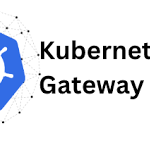


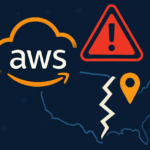
Deixe um comentário